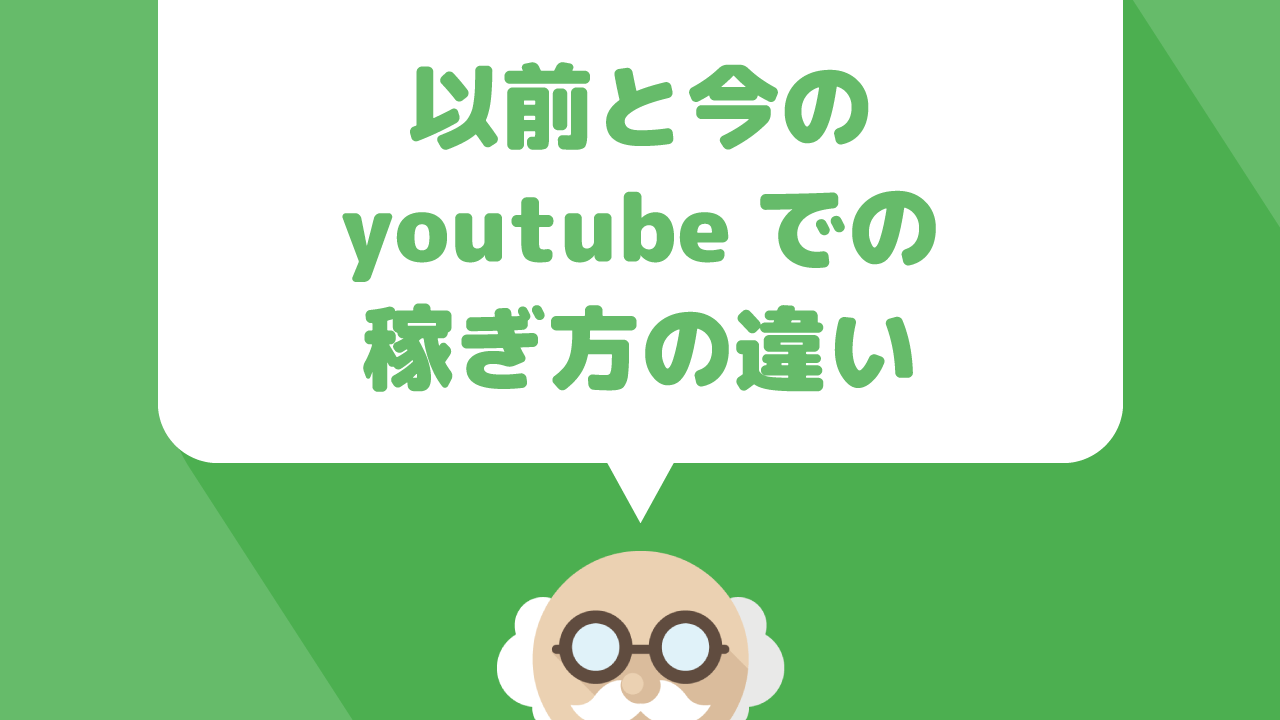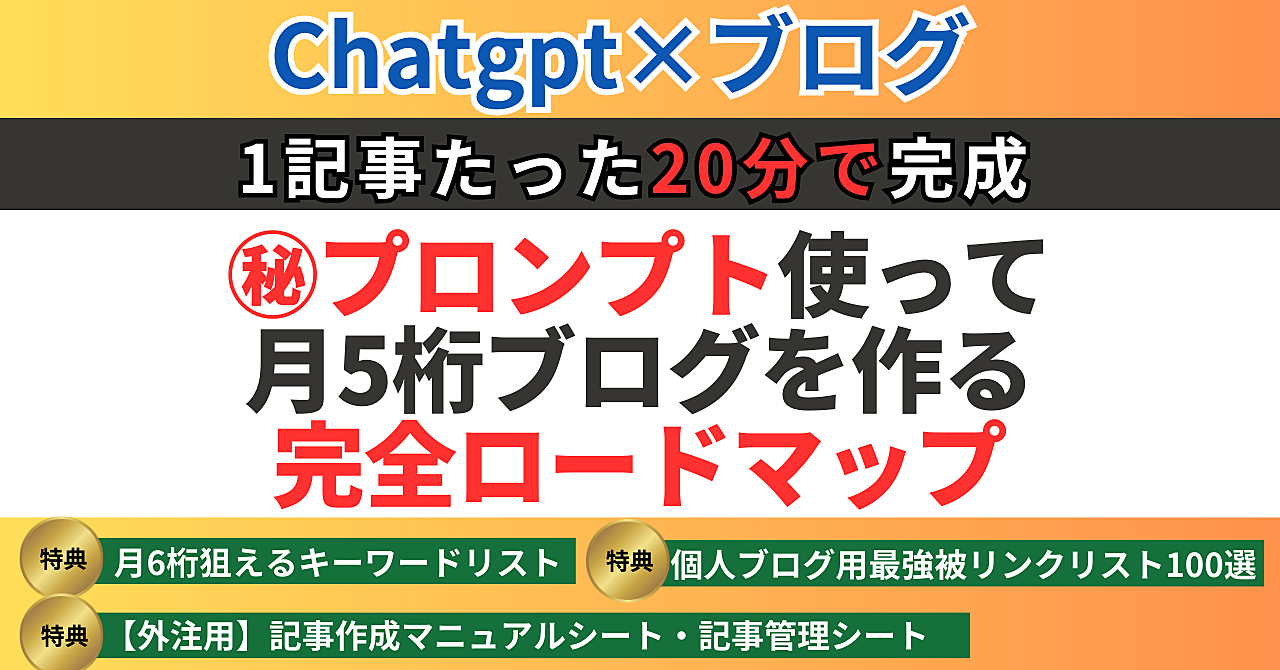ムームードメインでドメインを取得したら、あとはサーバーと関連付けを行い、wordpressをインストールすることでブログやウェブサイトをインターネット上に公開することができます。
今回は、そのために必要な工程の、『ドメインをサーバーに関連付ける』までの流れを解説します。
ムームードメインでのドメイン取得に関しても解説していますので、ドメインを取得するまでの流れを知りたい方はそちらからご参考下さい。
AIとブログ…最強なんです!
ChatGPTに魔法の言葉を投げかけるだけであなたの代わりにブログ記事が出来てしまう時代が来ちゃいました…
どんな人におすすめ?
・1つの記事を書くのに1日をかけてしまう
・ネタを探すのがストレスで仕方がない人
・渾身の記事を書いたのにアクセスが全然集まらない
ブログを書くのに悩む時代がついに終わりを告げた!?
もう人間が書くよりアクセスを集められちゃうほどAIは進化したんです!
AIを使いこなせないと置いていかれますよ時代に…ガチで
もしあなたこれからブログを書きたい、もしくはすでに書いているけどアクセスが集められず稼げなくてもう諦めてしまいそうなら、AIを使いこなせればそんな悩みで苦しまずに済む時代なんです!
ネームサーバを書き換える
ムームードメインでドメインを取得すると、初期状態では、以下のようにネームサーバが設定されています。

このままだと、他のレンタルサーバーに関連付けすることができません。レンタルサーバーごとに用意されているネームサーバーを設定することで、レンタルサーバーと取得したドメインの関連付けをすることができます。
他のレンタルサーバーのネームサーバを設定する場合は、まずムームードメインにログイン後、サイドバーにある《ドメイン管理》内にある、《ネームサーバ設定変更》に進みます。

そうすると、ムームードメインで取得しているドメイン一覧が表示されますので、ネームサーバを変更したいドメインを探し、《ネームサーバ設定変更》をクリックします。

そうすると、利用するネームサーバを選択するページになりますので、ロリポップ以外のレンタルサーバーを使う場合は、《取得したドメインで使用する ※上級者向け》にチェックを入れます。

そうすると、ネームサーバ記入欄が表示されますので、レンタルサーバーで提供されているネームサーバを記入しましょう。
エックスサーバーのネームサーバ
エックスサーバーで用意されているネームサーバは以下になります。
| ネームサーバー1 | ns1.xserver.jp |
|---|---|
| ネームサーバー2 | ns2.xserver.jp |
| ネームサーバー3 | ns3.xserver.jp |
| ネームサーバー4 | ns4.xserver.jp |
| ネームサーバー5 | ns5.xserver.jp |
入力すると以下のようになります。

設定が完了すると、以下の表示が表れ、反映まで少し時間がかかります。(通常は一時間程度)

エックスサーバーにドメインを設置
次に、レンタルサーバーのエックスサーバー側で、ドメインを関連付ける設定をします。まずは、エックスサーバーへログインしましょう。

インフォパネルにログインすると、自分が契約しているサーバーが表示されますので、サーバーパネルの《ログイン》を押します。

ドメイン設定
そうすると《サーバーパネル》に入れますので、メニュー一覧の《ドメイン》にある、《ドメイン設定》に進みます。

そうすると、サーバーに関連付けてあるドメイン一覧が表示されますので、《ドメインの追加設定》のタブを選択します。

ドメイン記入フォームが表示されますので、ここに、先程ムームードメインで取得したドメインを入力します。※《.》以降の入力は行いません。

今回、僕は《.xyz》でドメインを取得していますので、入力フォームの横のドロップダウンメニューから、《.xyz》を選択します。

ドメインが入力できましたら、《ドメインの追加(確認)》をクリックします。最終確認のページが表示されますので、問題なければ《ドメインの追加(確定)》をクリックします。

追加が無事に完了すると、追加時の設定状況が表示されます。
まとめ
- ムームードメインでドメインを取得
- ネームサーバーを設定
- サーバーにドメインを設置
というのが今回の流れになります。レンタルサーバーから直接ドメインを取得することもできます。
ただ、こういったドメイン取得サービスから取得した方がドメインが安いなど、ネームサーバなどの設定に慣れてしまえば利点が多いです。